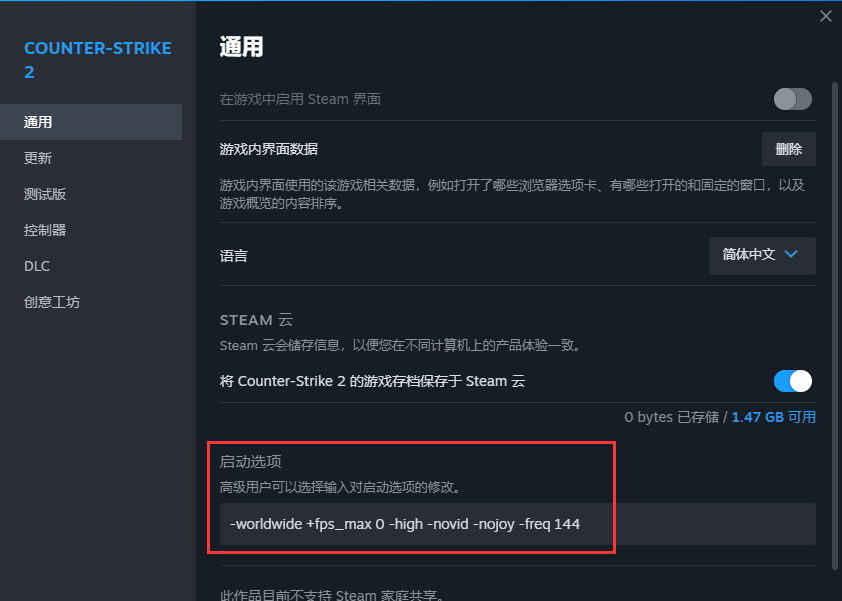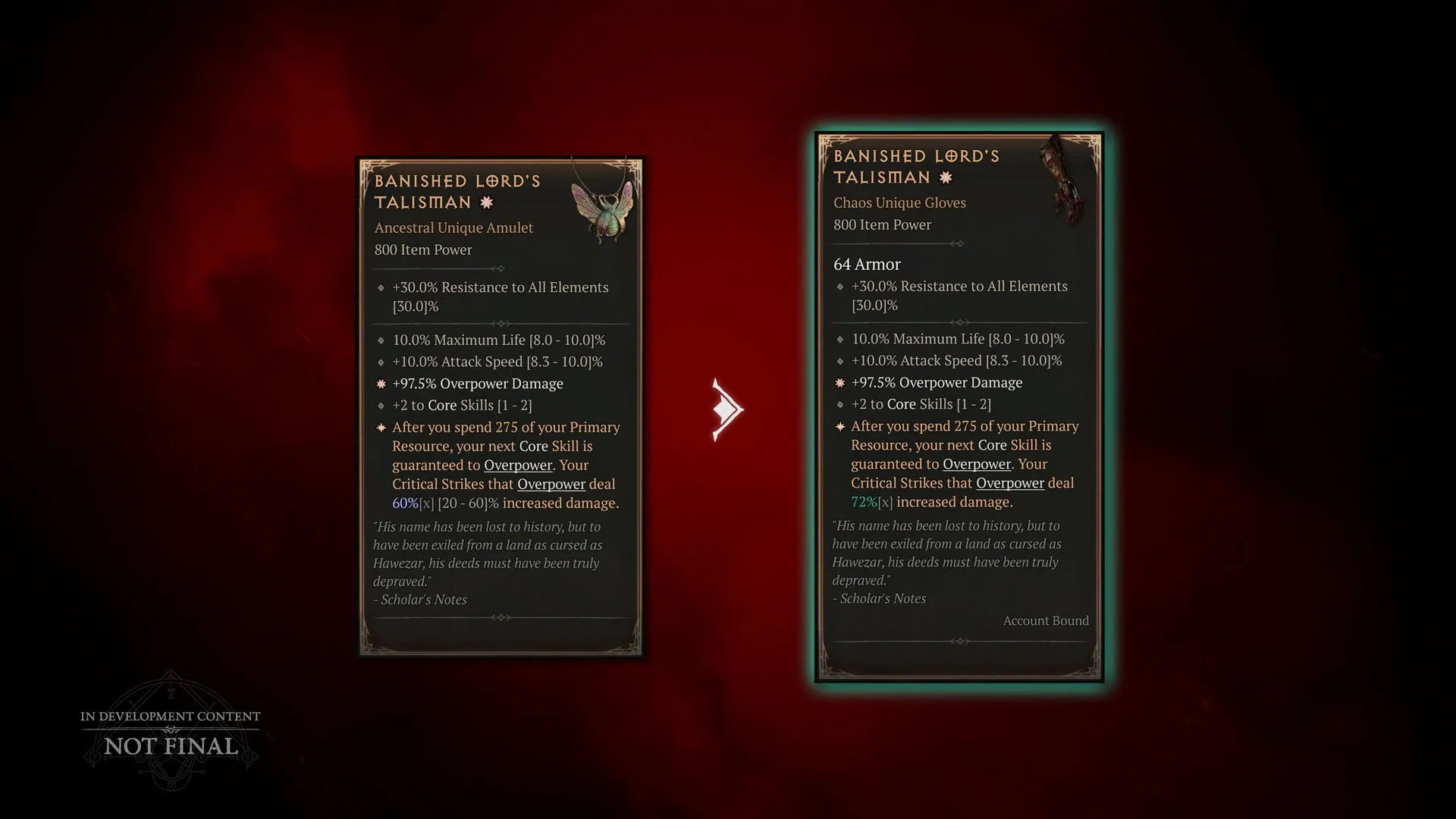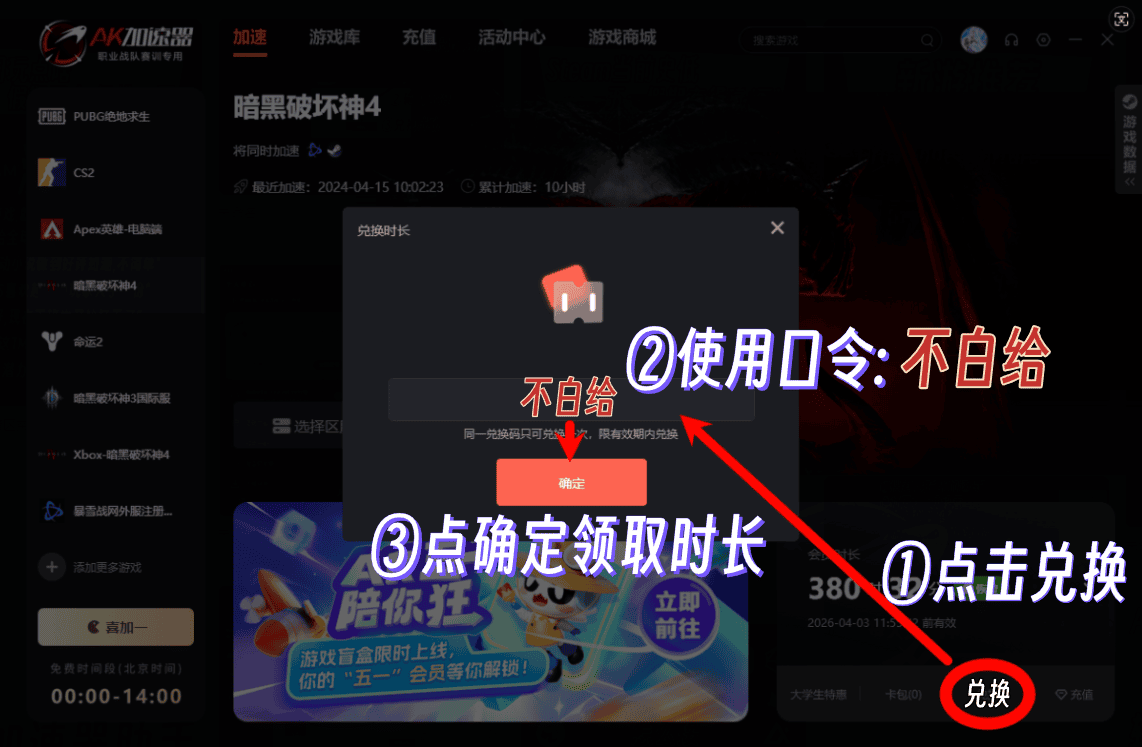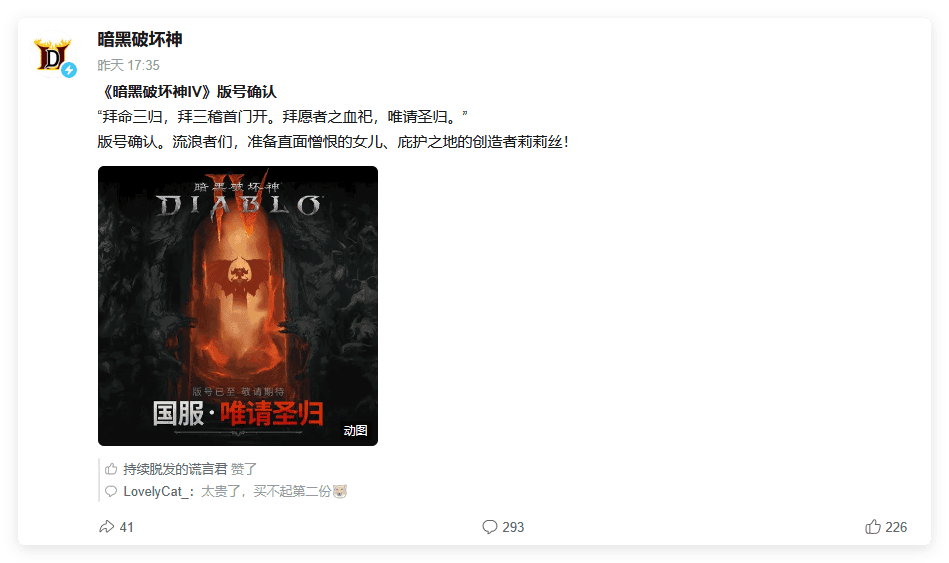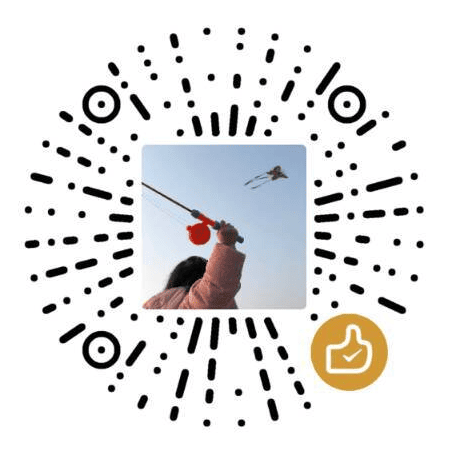随着V社宣布1月1日对CSGO停止支持,本文已经正式更新到支持CS2的命令参数。CSGO指令能在CS2用的仍然保留,不能用的已经移除了。
启动项,顾名思义,是在启动《反恐精英:全球攻势》(CS:GO)以及如今的《CS2》时应用的选项(或“设置”)。它们可以执行各种操作,例如更改客户端的刷新率,设置您的FPS,定义autoexec,以及调整技术设置。
在本文中,您可以找到所有已知的游戏启动选项列表,我们在bubaigei.com推荐您使用的启动选项(即“最佳”启动选项),以及一个教程,向您展示如何通过Steam设置它们。
每个人对CS2启动项设置都有所不同,很少有人拥有完全相同的硬件、软件和网络配置。这很重要,因为这些因素(以及其他许多因素)将影响哪些启动选项适合您。
网上有非常多的指南,声称某些启动选项配置是最佳的,但现实情况是,充其量那些启动选项对撰写指南的人来说是最好的。
对于大多数玩家来说,启动选项并非灵丹妙药,正如我们上面所说,许多指南会错误地声称他们选择的“最佳启动选项”是这样的。事实上,绝对没有“一刀切”的选项 – 事实上,一位Valve员工在Reddit上表示,“最佳启动选项是没有启动选项。它们是最常用的,也是经过最多测试的。”
我们并不完全同意Valve员工的说法,因为在某些情况下启动选项是真的很有用。有些启动选项对所有人都会带来一定的好处,尽管这种好处可能很小。我们将本指南分为几个部分,以便您根据自己的需求查看我们的建议。在进入正题之前,请允许我插播个加速器汇总:
2024年游戏加速器优惠折扣价格表大全
市面上加速器接近100款,这里只推荐靠谱的。下面的加速器都至少运营了3年,价格上比UU迅游等老牌加速器便宜很多,至于最关心的加速效果怎么样,用口令自行体验吧。点击口令可以看到使用方法。| 加速器品牌 | 口令 | 口令福利 | 特色 |
|---|---|---|---|
| AK加速器 | 不白给 | 48小时+9.5折券 | 每天14个小时免费加速 |
| 野豹加速器 | 不白给 | 72小时+9.5折券 | 最便宜的包月加速器 |
| ZZ加速器 | 不白给 | 66小时+9.5折券 | 不过期的计时加速器 |
CSGO/CS2启动项在哪设置?
在了解具体启动项之前,你需要知道在哪设置启动项。打开Steam,进入库,右键点击CS2,然后点击“属性”:
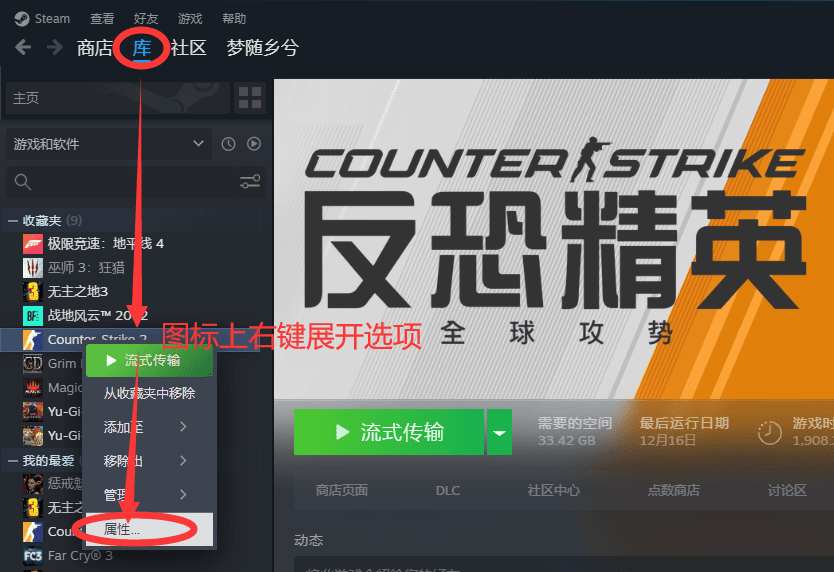
在属性选项的“启动选项”中输入你需要的命令,保存即可。
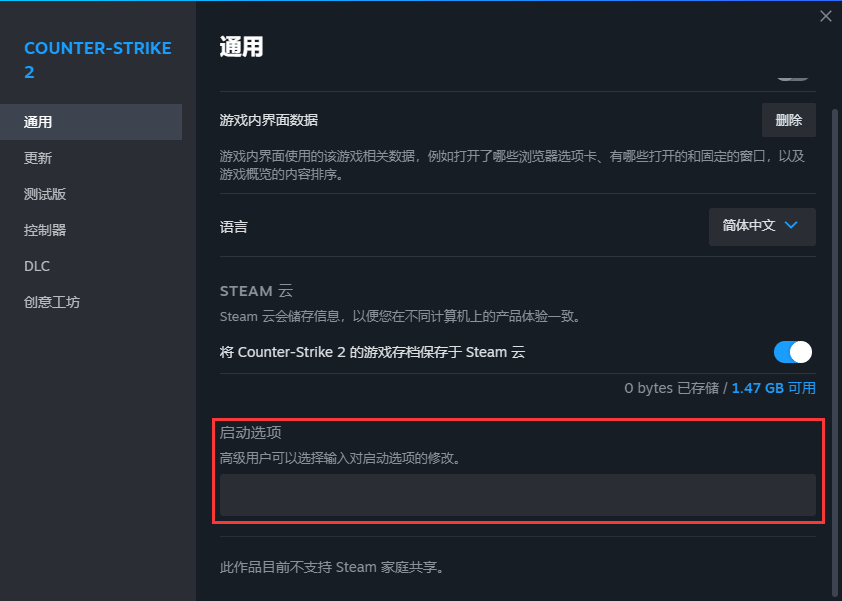
可重启CS2以使它们生效,如果遇到问题,确保你输入的启动选项之间用空格隔开。 确保启动选项中没有引号(”)或其他奇怪的字符,启动选项中应该只包含字母、数字和这些字符:+,- 和 _。
宣称能大幅提升FPS帧率的CS2启动项
网上流传着一个神奇的CS2指令可以显著提升CS2的游戏帧率,但我并不推荐你开启。首先我们先看看如何设置再说为什么不建议开启:
~打开控制台,输入【SyS_info】调出CS2的默认运行资源信息:
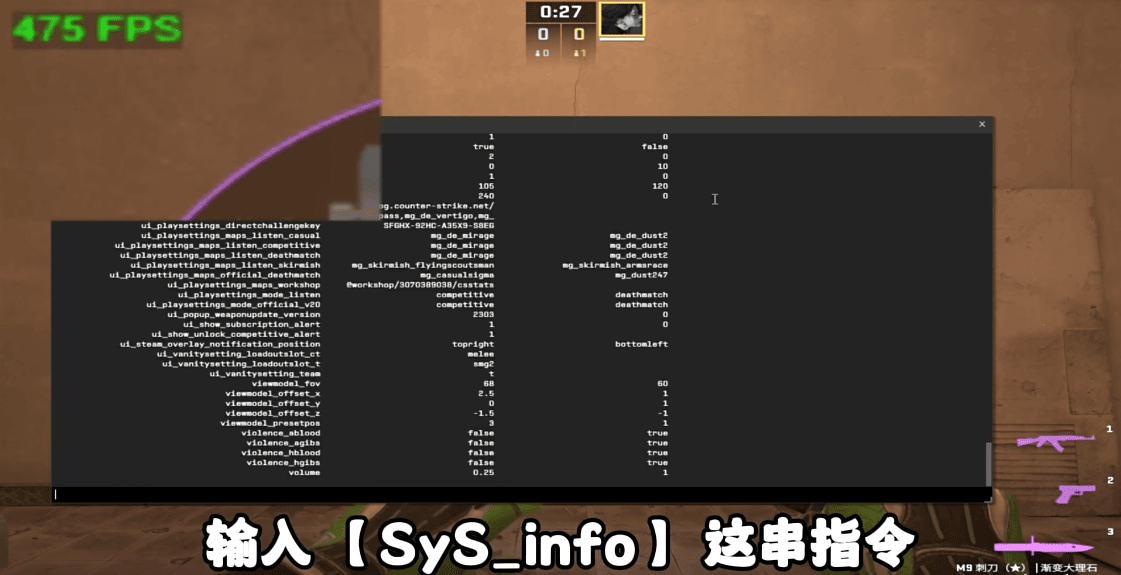
拉到这些信息的最上面,找到关于CPU相关的信息:
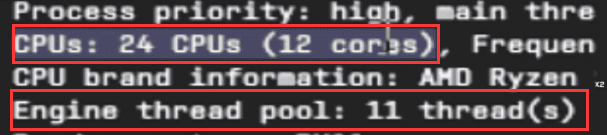
根据你的CPU线程数不同,这里显示的数值也不同。上面的红框表示CPU最大的线程,下面的红框表示游戏会使用的CPU线程。我们记住这俩数值,关掉CS2游戏,回到Steam打开控制台:
在启动选项中输入【-threads 13】保存。(这里的13是指你的最大线程上+1,你要是8线程就写9,20线程就写21)


打开游戏你会发现FPS帧率变高了,命令确实有效。但我上面说了不建议这么做,这是一条突破CPU瓶颈的命令,游戏默认的设置留出了一个线程是为了我们电脑中其他的程序保持正常运行,而开启这个命令后,CS2的FPS帧率确实上去,但电脑后台开着的其他程序一有风吹草动就会卡顿卡死,即便你后台啥都没开,这个设置也有很大概率导致你在玩CS2的时候鼠标卡顿卡死。这不是什么新鲜指令,在战地2042和COD系列游戏也有类似的指令,但都会导致诸如鼠标卡死等问题发生。
因此不建议你开启,如果实在想开启试试,那么如果出现鼠标卡死记得把它改回去。
CS2的基础启动项设置
虽然CS2没有每个人都通用的启动项,但一些比较常规的启动项可以添加进去增强游戏体验。
需要特别注意,所有的启动项指令都需要用“空格键”隔开!否则无法正常启用指令。
-worldwide 默认启动国际服,跳过每次启动CS2的国服国际服选项。
-perfectworld 默认启动国服,跳过每次启动CS2的国服国际服选项。
+fps_max 0 这条用来取消默认启用的FPS上限。随着大家的电脑配置和显示器越来越好,FPS限制非但没带来好处,反而有时会起反效果。
-high 让CS2在电脑中有更高的资源调用权限,从而来减少游戏中意外的帧率波动和卡顿。
-novid 移除CS2启动时的logo显示,当你是一个一两千小时的玩家时,你就会知道每次打开都出logo有多烦了。
-nojoy 移除手柄支持,这可以释放一些内存占用。话说没多少人用手柄玩CS2整活吧,不会吧。
-freq 144 显示器刷新率设置,一般情况下我们都认为刷新率越高越好,这理解没错。但如何的你需要尽量稳定刷新率,对刷新率波动很敏感,那么就可以使用这个命令来对齐显示器刷新率,从而获得更好的游戏体验。
提高CSGO/CS2的FPS启动项
在CS2中,以下CSGO的启动项设置已经弃用了,这里仅做保留纪念,不推荐设置。
首先,如果你没有遇到低FPS问题,我建议你不要使用这里列出的启动项。因为游戏本身就经过V社的优化,一些高端显卡驱动也会对游戏进行优化设置。你实际上不需要启动项来提高FPS,例如有一个禁用动态光照的启动选项,禁用它可能会导致音画不匹配。其次,如果您遇到低FPS,可以优先使用显卡驱动里的优化方案,然后再到CSGO设置-画面里逐步下调,直到FPS稳定即可。
以下是推荐的启动项,以提高FPS:
+fps_max 0 -nojoy -high -fullscreen +mat_disable_fancy_blending 1 +cl_forcepreload 1 -limitvsconst -forcenovsync +r_dynamic 0
此外,您可能会发现使用这里的启动选项会增加或减少(取决于您的计算机)FPS。比如 -disable_d3d9ex 选项会导致大多数人的FPS下降。这些启动选项也较少见且测试较少。您应该逐个尝试这些选项,看看它们是否有任何好处,如果将来遇到任何问题(例如崩溃),请考虑删除下面这些容易出问题的启动项:
+mat_queue_mode 2 -disable_d3d9ex -r_emulate_g -softparticlesdefaultoff
这些启动项有什么用?
+fps_max 0 这条用来取消默认启用的FPS上限。随着大家的电脑配置和显示器越来越好,FPS限制非但没带来好处,反而有时会起反效果。
-nojoy 移除手柄支持,这可能会释放一些内存占用。话说没多少人用手柄玩CSGO整活吧,不会吧。
-high 这并不在推荐的设置中,因为它可能会对少部分计算机造成一些问题。它会使CS:GO进程具有更高的优先级,因此,您的电脑将向CS:GO提供更优先的资源(RAM、CPU等),这可能会导致你的电脑正在运行的其他软件出现卡顿。我们建议您尝试一下,如果没有问题,可以将其保留在您的启动选项中。
-fullscreen 以全屏模式启动CS:GO。大多数玩家默认启用此功能,但如果您以前在窗口模式下玩游戏,这将带来一定的便利。
+mat_disable_fancy_blending 1 实际上是一个控制台命令,通常被误标为启动项。这可以通过禁用“纹理渲染”来提高FPS,但缺点是会使纹理看起来不那么细腻。
+cl_forcepreload 1 这也是一个控制台命令。它在加载地图时强制CS:GO加载所有模型、声音和其他文件。正常情况下CSGO在载入界面只加载一些必要资源,其他资源是在游戏过程中加载。使用这段代码这可能会导致CS:GO加载地图的时间变长,但在实际游戏过程中,你可以获得更好的FPS和因资源加载导致的卡顿。请注意,如果您遇到可用内存不足的问题,就删掉这段代码。
-limitvsconst 将游戏的着色器数量限制在最多256个,这可能会带来FPS提升。
-forcenovsync 禁用VSync,这通常会导致比解决问题更多的问题。大多数用户已经通过显卡的图形设置禁用了VSync。少量玩家在应用这个启动选项后可能会遇到屏幕画面撕裂,所以如果您在应用这些启动选项后注意到任何屏幕撕裂现象,请将其删除。
+r_dynamic 0 这是控制台命令也可以作为启动项使用。它禁用了动态光照,这可以提高FPS。
+mat_queue_mode 2 是另一个控制台命令,玩家通常将其用作启动选项(无论您是将其放入自动执行文件还是作为启动选项都没关系)。它通过将材料系统的队列/线程模式设置为异步排队模式来提高FPS。能不能提高主要看电脑配置,试试如果设置后出现问题就删掉。
-disable_d3d9ex 会禁用DirectX 9Ex,但对大多数人来说会降低FPS。尝试使用其他启动选项无果的情况下,您可以尝试一下这个选项,以防DirectX 9Ex降低了您的FPS(尽管可能性很小)。
-r_emulate_g 会使CS:GO模拟OpenGL,这对某些玩家(原因未知)可能会带来FPS提升,但这个说法的来源是V社。
-softparticlesdefaultoff 会使粒子在没有羽化(景深)的情况下呈现,这可能会提高FPS,但会降低游戏的图形质量。
144hz启动选项
如果您拥有144hz显示器,并希望确保每秒实际刷新144次,您应该使用以下启动选项:
-refresh 144
有人争论是否需要此命令,因为CS:GO默认应该将刷新率设置为144hz,但将其添加到启动选项中以确保安全无妨!
如果在设置此启动选项后刷新率仍未达到144hz,请确保Windows显示设置更改为144hz。操作步骤:
Windows 10/11
在Windows 10和11上启用144hz:
- 打开设置菜单,顶部搜索“高级显示设置”
- 最底部刷新频率,改为“144hz”-搞定!
ALT + TAB启动选项
在2019年4月之前,默认情况下不启用DirectX 9Ex。启用DirectX 9Ex后,CS:GO“切换窗口”的速度要快得多。现在默认启用DirectX 9Ex,因此无需使用此启动选项。如果您仍然想使用它,可以使用以下命令:
-d3d9ex
分辨率启动选项
我们建议您通过CS:GO游戏里的设置来更改分辨率,以避免任何潜在问题,但是如果您想使用未预先定义的分辨率,请使用以下启动选项:
-w [宽度] -h [高度]
将[宽度]替换为您希望的分辨率宽度(以像素为单位)。
将[高度]替换为您希望的分辨率高度(以像素为单位)。
例如,要将分辨率设置为800×600,您可以使用以下启动选项:
-w 800 -h 600
Autoexec启动选项
Autoexec只是一个包含在启动CS2时执行的命令列表的文本文件。这很有用,因为通常在重新启动游戏时,命令会恢复为默认值,而autoexec中的命令将保留其值。
将autoexec文件(命名为autoexec.cfg)放在“Steam\SteamApps\common\Counter-Strike Global Offensive\csgo\cfg”文件夹中,设置以下启动选项使其生效:
+exec autoexec.cfg
如果您的autoexec文件名不是autoexec.cfg,请用您的autoexec文件名替换autoexec.cfg。
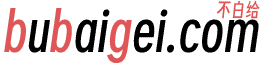
 不白给
不白给